macOS Sequoia、正式版公開!iPhoneをMacで操作可能に
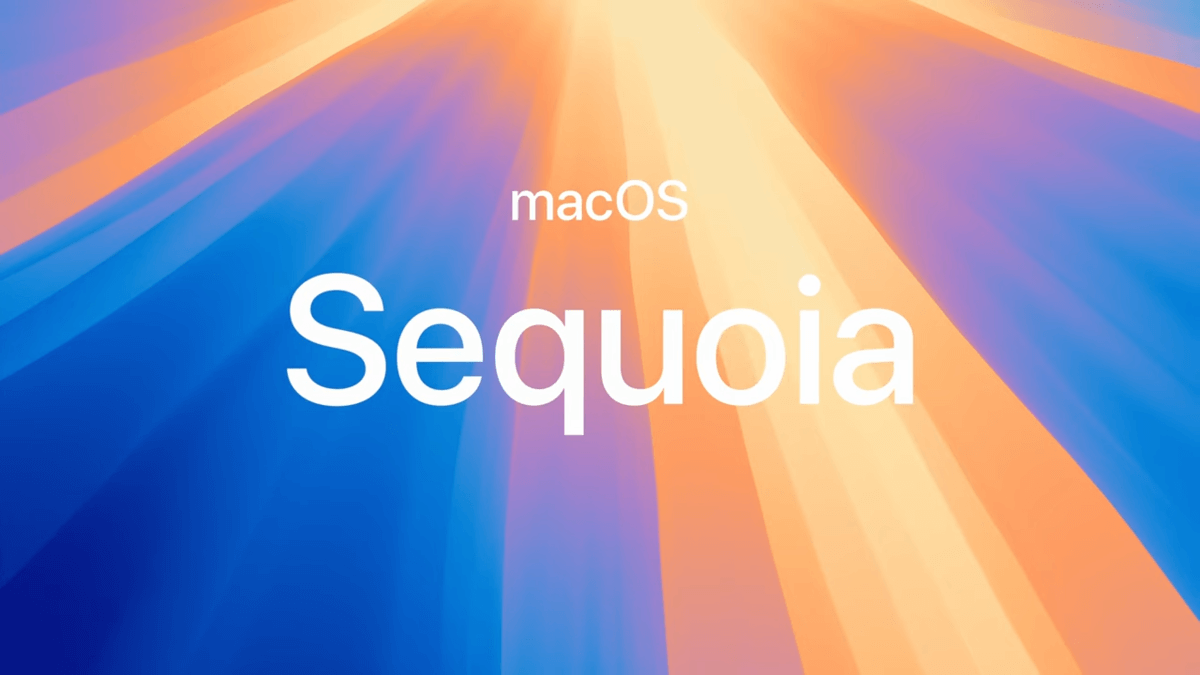
Appleは9月17日、Mac向け最新版OSであるmacOS Sequoiaの一般ユーザー向け正式版を公開しました。iPhoneをMacから操作できる「iPhoneミラーリング」が可能となるほか、ウィンドウの表示位置調整が簡単になるなど、Macを快適・効率的に使うための新機能が多数追加されています。
macOS Sequoia、iOS18と同時に公開!
macOS Sequoiaは、6月の世界開発者会議(WWDC24)で発表され、開発者向けのベータテストが続けられてきました。
先日のiPhone16発表イベント後、macOS Sequoiaの正式版公開日は9月17日と発表されるとともに、正式版とほぼ同内容のリリースキャンディデート(RC)が提供されていました。
これまで、macOSはiOSよりも1カ月程度遅れて正式版が公開されるのが通例でしたが、「iPhoneミラーリング」に対応するため、macOS SequoiaはiOS18と同時に公開されました。
iPadOS18の正式版も、同時に公開されています。
macOS Sequoiaリリースノート
以下、macOS Sequoiaのリリースノート全文を掲載します。
macOS Sequoiaでは、Macでの生産性や創造性の向上に役立つ新機能が導入されます。最新の連係機能であるiPhoneミラーリングを使用すると、Mac上でiPhoneにアクセスできます。ウインドウをタイル表示して理想的なワークスペースを作成するのも簡単です。プレゼンテーション中に発表者オーバーレイを使用して、共有しようとしているものを事前に確認することもできます。Safariが大幅にアップデートされ、“気をそらすものコントロール”が追加され、Web閲覧中の作業が効率化されます。macOS Sequoiaでは、“メッセージ”にテキストエフェクトおよび絵文字のTapback、“計算機”に計算メモ、“マップ”にハイキングの計画機能なども追加されています。
iPhoneミラーリング
- iPhoneミラーリングを使用すると、Mac上でiPhoneにアクセスして操作できます。ホーム画面の表示、iPhoneのアプリの起動や操作がMac上で簡単に行えるようになります
- キーボードとトラックパッドに対応しているため、文字をタイプ入力をしたり、Multi-Touchジェスチャを使用してホーム画面のアプリをスワイプしたり、ピンチして拡大/縮小したり、アプリ内でスクロールしたりできます
- iPhoneの通知をMacで受信できるので、iPhoneから直接Macで通知を表示してアクションを実行できます
さらに簡単になったウインドウのタイル表示
- ウインドウのタイル表示機能が向上し、ウインドウを画面の端にドラッグすることで簡単に横に並べて配置できます。デスクトップの隅に配置することもできます
- キーボードやメニューのショートカットを使用すると、さらに素早くウインドウをタイル表示で配置できます
Safari
- “気をそらすものコントロール”で、Webページの閲覧を妨げるような項目を非表示にすることができます
- ビューアを使用すると気がそらされることなくビデオを視聴でき、ページの外側をクリックすると自動的にビデオがピクチャインピクチャに移動します
パスワード
- パスワードアプリにより、Webサイトとアプリのすべての資格情報が1か所に表示され、パスワード、パスキー、Wi‑Fiパスワード、および確認コードへのアクセスがさらに簡単になります
- 確認コードは“パスワード”で直接設定できるため、アプリを開かなくても簡単にコピーしたり、Safariに自動入力したりできます
- “パスワード”に保存されたアカウントは、セキュリティ保護された同期機能によりエンドツーエンドで暗号化されiCloudとシームレスに同期されるため、ほかのデバイスでもアクセスできます
- iCloudパスワードアプリのWindows対応により、パスワードはWindowsデバイスでもアクセスできます
ビデオ会議
- 発表者オーバーレイでは、画面をビデオ通話で共有する前にプレビューできます
- プレビュー再生により、Keynoteで“再生”ボタンをクリックしたときのコンテンツや発表者ノートの見え方を、事前に確認できます
- 背景の変更機能により、アップロードした独自の写真や内蔵されている複数のオプション画像をビデオ通話の背景として使用することができます
メッセージ
- テキストエフェクトにより、エクスプロード、リップル、ノッドなどのダイナミックなアニメーションエフェクトを使って、iMessageの文字、単語、語句、または絵文字を視覚的に強調してチャットに躍動感を与えることができます
- テキストフォーマットを使用して、iMessageで文字、単語、または語句にボールド、アンダーライン、イタリック、および取り消し線を追加できます
- 絵文字とステッカーのTapbackにより、あらゆる絵文字やステッカーを使用してメッセージにTapbackでリアクションを送れます。あなたと友達が最もよく使うものにスワイプ1つでアクセスできます
- “あとで送信”により、メッセージを今作成して、あとで送信するようにスケジュールを設定できます
マップ
- 地形図には、登山道/ハイキングコース、等高線、高度、見どころなどの概要が表示されます
- 公園でのハイキング、近所でのいつものエクササイズルーチン、休暇中のウォーキングツアーなど、カスタムのウォーキングやハイキングの経路を作成できます
- 場所のライブラリにより、保存された場所、ガイド、およびハイキングの経路が、簡単にアクセスできるようにすべて1か所にまとめられます
メモ
- メモ内から直接オーディオ録音を開始して、関連するコメント、チェックリスト、書類と共に保存できます
- “‘メモ’で計算”を使用すると、数式をメモに入力して、すぐに解くことができます
- 折りたたみ可能なセクションを使用すると、長いメモのテキストを簡素化したり非表示にしたりできます。セクション見出しの横をクリックするだけで、テキストの多いメモを簡素化できます
- 5つのカラーから1つを選んでメモ内のテキストをハイライトすると、テキストを目立たせることができます
写真
- コレクションにより、“最近または過去の日々”、“旅行”、“ピープルとペット”、“おすすめの写真”などの便利なトピック別にライブラリが自動的に整理されます
- “ピープルとペット”のグループには、一緒に表示される頻度が高いお気に入りの人やペットの写真が含まれます
- ビデオの再生速度コントロールを使用すると、インポイントとアウトポイントで高フレームレートのビデオコンテンツの速度を下げることができます
- “ユーティリティ”に、“書類”や“領収書”などの便利なコレクションが追加され、最近編集した項目、最近表示した項目、および最近共有した項目も追加されました
- “ユーティリティ”の“復元”アルバムに、ロックされたアルバム内のデータベースの破損のためデバイス上にあっても以前は表示されなかった画像が表示されるようになります
Apple TVアプリ
- コンテンツの言語がデバイスの言語と一致しないとき、オーディオを消音にしたとき、または番組の視聴中に逆方向にスキップしたときなどの、ちょうどいいタイミングで字幕が自動的に表示されます
AirPods
- ハンズフリーのSiriに対する操作を使用して、首を縦に振ったり(“はい”)、横に振ったり(“いいえ”)するだけで、AirPodsでSiriの通知に応答することができます
- AirPods Proの“声を分離”を使用すると、風が強い状況や周囲の雑音が大きい場所でも、AirPods Proを使用した通話の音声品質をよりクリアにすることができます
- パーソナライズされた空間オーディオがAirPods装着時のゲームにも対応したため、より実装が容易になったデベロッパ用の新しいAPIも組み合わさって、サラウンドサウンドでのアクションの臨場感が高まります
このリリースには、以下の機能と改善も含まれています:
- 計算機アプリの基本計算および科学計算用の計算機がアップデートされ、数式を解いたり、単位を変換したり、以前の計算履歴にアクセスしたりできるようになります
- リマインダーが“カレンダー”に追加されたため、リマインダーの作成、表示、編集や実行済みへの変更が、会議や予定を見ながら行えるようになります
- “リマインダー”の“最近削除した項目”リストを使用すると、削除されたリマインダーを表示したり復元したりできます
- フリーボードのシーンを使用して、コンテンツをセクションごとに整理して、好きなように保存、ラベル付け、並べ替えを行うことができます
- 天気アプリで、体感温度と気温に大きな差がある場合に体感温度が気温の近くに目立つように表示されます
- ホームアプリのゲストアクセスを使用することで、日時を指定して訪問者が錠、ガレージドア、および警報システムにアクセスできるようにできます
- アクセシビリティのボーカルショートカット機能を使用すると、重度の典型的ではない話し方をする人が、Macで特定のアクションをトリガするカスタムの発話を録音できます
一部の機能は、地域やAppleデバイスによっては使用できません。
詳しくは、以下のWebサイトをご覧ください:
https://www.apple.com/jp/macos/macos-sequoia
Appleソフトウェアアップデートのセキュリティコンテンツについては、以下のWebサイトをご覧ください: https://support.apple.com/ja-jp/100100
Source: Apple

